Преглед садржаја
Док радимо у Мицрософт Екцел-у са радним листовима који се односе на продају , понекад морамо да дамо форматирање серије података. Графикон вам показује тренд удела у укупној продаји којој они доприносе, А НЕ тренд њихове апсолутне вредности. Форматирање низа података у графикону Екцел је лак задатак. Ово је такође задатак који штеди време. Данас, у овом чланку, научићемо два брза и прикладна начина за ефикасно форматирање низова података у Екцел-у са одговарајућим илустрацијама.
Преузми радну свеску за вежбу
Преузмите ову радну свеску за вежбање док читате овај чланак.
Форматирајте серију података.клск
2 брза корака за форматирање серије података у Екцел
Рецимо, имамо скуп података који садржи информације о неколико продајних представника КСИЗ групе. Име Представници продаје и њихова продаја у неколико квартала дати су у колонама Б, Ц, Д, и Е , респективно. Из нашег скупа података направићемо графикон да дамо форматирање серије података и применићемо траку Инсерт да форматирамо низ података графикона у Екцел . Ево прегледа скупа података за наш данашњи задатак.

Корак 1: Креирајте скуп података са одговарајућим параметрима
У овом делу ћемо креирати скуп података да дате форматирање серије података графикон у Екцел . Направићемо скуп податакакоји садржи информације о неколико продајних представника из Армани групе. Даћемо форматирање серије података продајних представника . Дакле, наш скуп података постаје.

Корак 2: Форматирајте серију података користећи опцију графикона у Екцел-у
Употребом Инсерт риббон, ми ћемо увезите графикон из нашег скупа података да форматирате серију података . Ово је лак задатак. Ово је такође задатак који штеди време. Хајде да пратимо упутства у наставку да бисмо направили графикон за праћење напретка у Екцел !
- Пре свега, изаберите опсег података да бисте нацртали графикон. Из нашег скупа података бирамо Б4 до Е15 ради погодности нашег рада. Након што изаберете опсег података, са траке Инсерт идите на,
Инсерт → Цхартс → 3-Д Цолумн
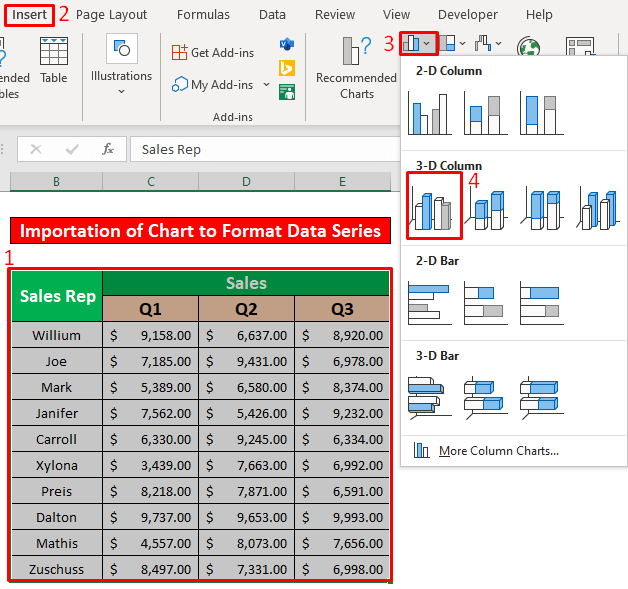
- Као резултат, моћи ћете да креирате 3-Д колону графикон који је дат на снимку екрана испод.

- Сада ћемо дати форматирање серије података графикона. Прво, притисните леви клик на било коју колону Квартал 3 . Друго, притисните десним тастером миша на колону Квартал 3. Као резултат, прозор ће се појавити испред вас. У прозору изаберите опцију Форматирај серију података .

- Дакле, Форматирај серију података искочи. Сада, из Опције серије, дајте Дубина зазора 180% и Ширина јаза 150% . Након тога,означите поље испод Облик колоне опција .

- Након тога ћемо променити боју колоне. Променићемо боју колоне из сиве у зелене као на слици испод.

- Као као резултат, моћи ћете да Форматирате серију података графикона 3-Д колоне који је дат на снимку екрана испод.

Ствари које треба запамтити
👉 #Н/А! грешка се јавља када формула или функција у формули не успе да пронађе референтне податке.
👉 #ДИВ/0! грешка се дешава када се вредност подели са нула(0) или је референца ћелије празна.
Закључак
Надам се да ће вас сви горе поменути одговарајући кораци за форматирање серије података у графикону сада испровоцирати да их примените у својим Екцел табелама са већом продуктивношћу . Веома сте добродошли да слободно коментаришете ако имате питања или питања.

